Scadenzario
Pro 3.0 è un software facile e
intuitivo che consente di tenere sotto controllo
qualsiasi tipo di scadenza o appuntamento con
decorrenza giornaliera, mensile o annuale e di essere
avvertiti al sopraggiungere della data. Le scadenze e
gli appuntamenti possono essere descritti nei minimi
dettagli attribuendogli una tipologia (ad esempio,
pagamento in entrata o in uscita, incontro di lavoro,
appuntamento con il dentista, compleanno, eccetera) e
indicando ulteriori informazioni nel campo della
causale. E' inoltre possibile abbinare un contatto a
ciascuna scheda per facilitare l'identificazione
della scadenza o appuntamento all'interno
dell'archivio.

Scadenzario
Pro 3.0 mette a disposizione una
rubrica dei contatti che interagisce con
l'applicativo per la gestione delle scadenze o
appuntamenti, velocizzando la compilazione delle
schede in quanto da tale archivio è possibile
importare i dati relativi alle persone. Oltre
all'archivio anagrafico dei contatti, nel software è
presente un'app per riepilogare le scadenze e gli
appuntamenti indicando un qualsiasi intervallo di
tempo nell'anno solare, con la possibilità di
restringere la ricerca usando come filtro la causale
della scadenza e/o il nome della persona associata.
L'applicazione Inserimento scadenze
consente di registrare o modificare le scadenze
riguardanti pagamenti da effettuare, eventi da
ricordare o appuntamenti presi con amici, colleghi,
eccetera. Una volta registrate le scadenze, basterà
aprire l'applicazione Visualizzazione scadenzario
per essere avvertiti al sopraggiungere della data. Le
scadenze inserite potranno essere visualizzate in
ordine cronologico in base alla data e all'ora.
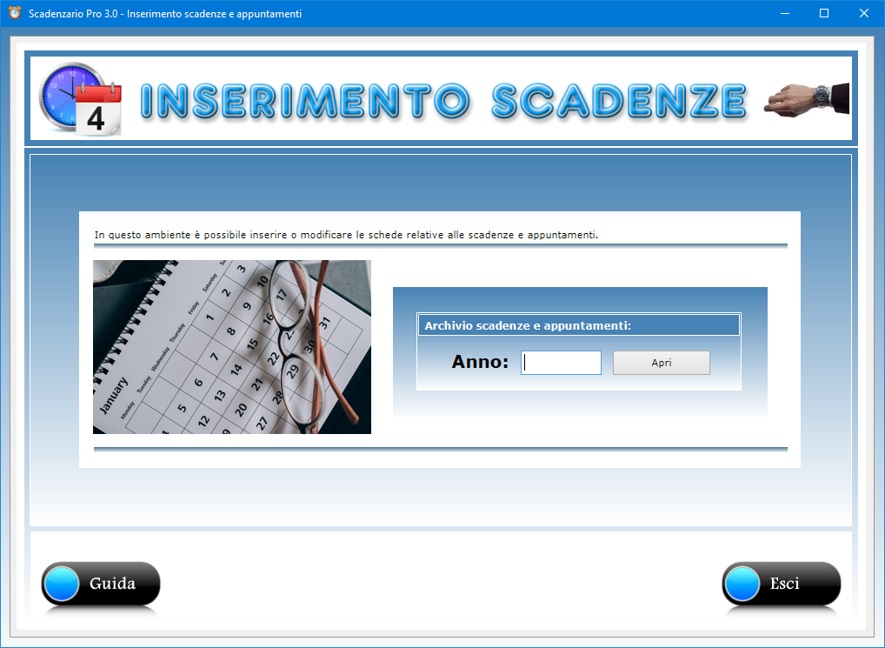
Dopo
aver selezionato l'anno solare, si entra nella
schermata per la gestione delle scadenze e
appuntamenti. Qui si può provvedere a compilare una
nuova scheda facendo clic sull'icona Nuovo,
compilando i campi di testo e premendo Salva.
Per salvare una scheda, è necessario indicare almeno
la data e l'ora della scadenza, quanti giorni prima
si desidera essere avvisati, il nome del contatto e
la causale della scadenza.
L'utente può registrare un numero illimitato di
scadenze o appuntamenti per ciascun giorno. Le
informazioni da inserire in ogni scheda riguardano la
data della scadenza e l'ora dell'appuntamento, la
tipologia di evento, la causale dell'impegno, le
informazioni sull'eventuale pagamento da effettuare
con il relativo importo da versare, l'esito
conseguito, i dati anagrafici del contatto associato
all'evento, i nomi di eventuali altre persone da
incontrare, il luogo dell'appuntamento, la durata
prevista e ogni ulteriore annotazione. Inoltre, per
ogni scadenza si può stabilire con quanti giorni di
anticipo si desidera essere avvisati.
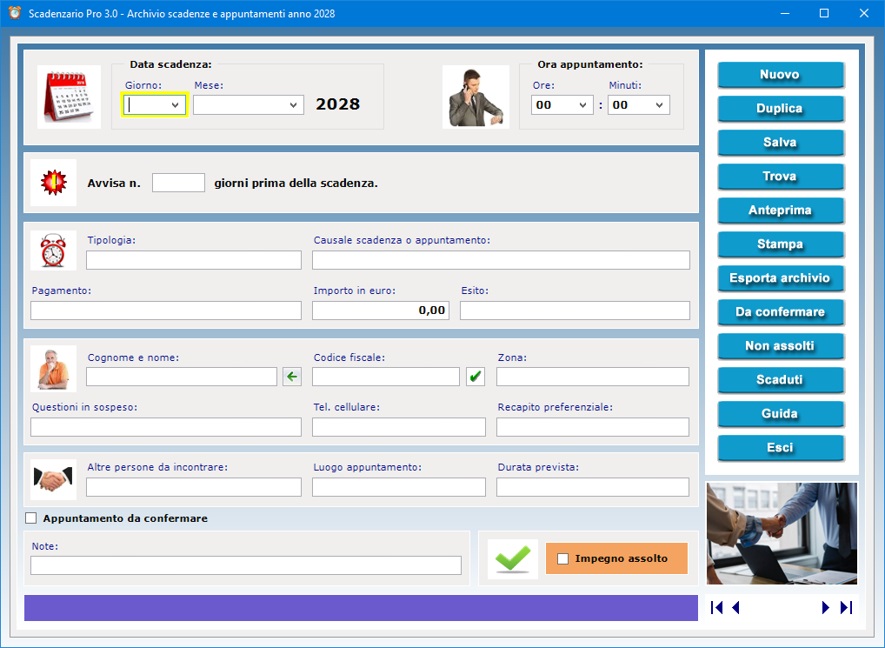
E'
possibile importare dall'archivio anagrafico i dati
del contatto associato alla scadenza o appuntamento
utilizzando il pulsante a destra del campo di testo
riservato al cognome e nome.
Se si ha la necessità di inserire in archivio
scadenze che si ripeteranno nel corso dell'anno, dopo
aver salvato la prima scheda si può sfruttare il
pulsante Duplica per trasportare tutti i
dati (ad eccezione della data e dell'ora) in un nuovo
record. A questo punto bisognerà soltanto esprimere
giorno, mese e ora e salvare la nuova scheda.
Nello scadenzario è disponibile una funzione di
ricerca avanzata che consente di creare riepiloghi
delle scadenze utilizzando più criteri di ricerca
contemporaneamente. E' possibile, ad esempio,
visualizzare l'elenco delle scadenze relative ad un
mese specifico, con riferimento ad un determinato
contatto o a una certa causale, eccetera. L'elenco
dei risultati di ricerca può essere stampato.
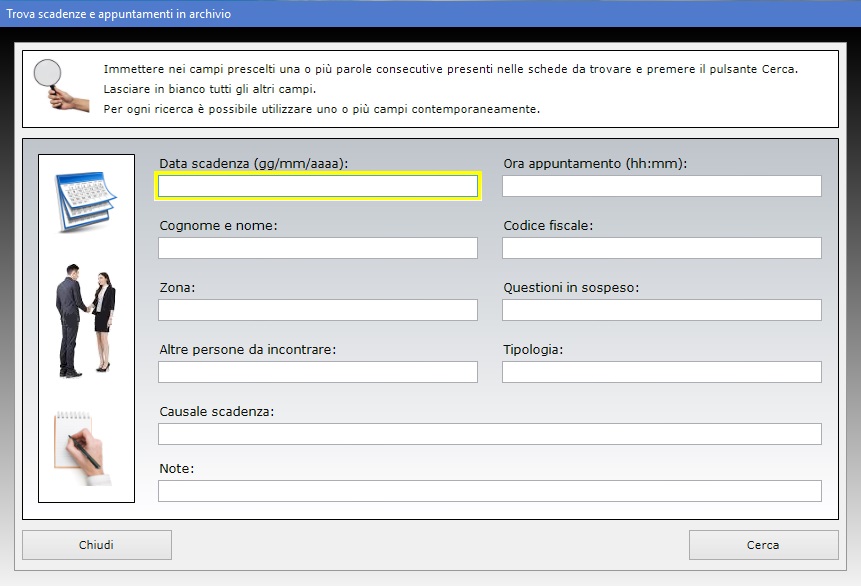
Come
già accennato, per ogni scadenza o appuntamento è
possibile stabilire con quanti giorni di anticipo si
desidera essere avvisati. La presenza di scadenze
imminenti viene segnalata sia in maniera visiva
attraverso un messaggio informativo, sia in maniera
sonora mediante un segnale acustico che si attiva
automaticamente nel momento in cui si apre
l'applicazione Visualizzazione scadenzario.
La casella Appuntamento da confermare va
spuntata per indicare che l'appuntamento preso con un
contatto è in attesa di conferma. Il pulsante Da
confermare permette di ottenere il riepilogo
degli appuntamenti in sospeso mostrando, per ciascuno
di essi, la causale, la data e l'ora, il nome del
contatto associato, la tipologia di impegno e
l'eventuale importo da versare se si tratta di un
pagamento.
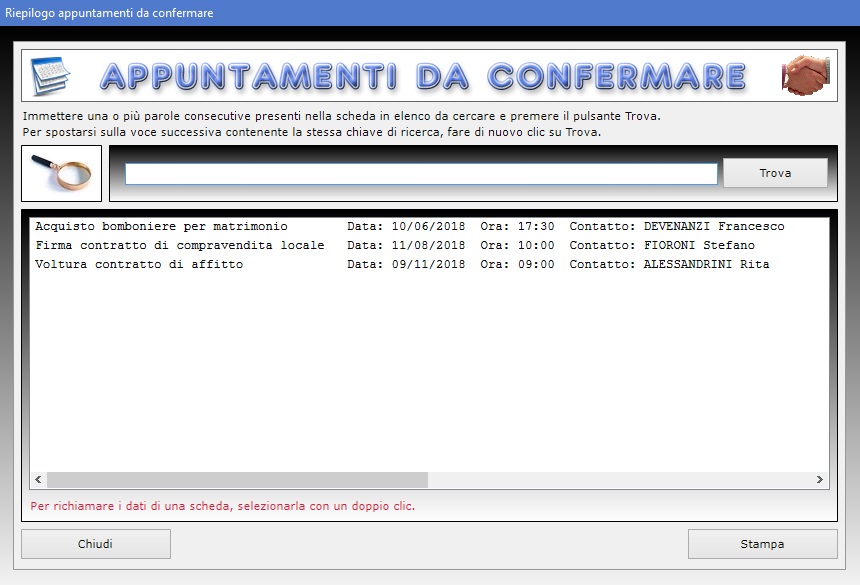
E'
buona norma aggiornare lo scadenzario ogni volta che
viene assolto un impegno mettendo il segno di spunta
sulla casella Impegno assolto e salvando i
cambiamenti. Il pulsante Non assolti
visualizza l'elenco di tutti gli impegni in sospeso,
sia scaduti che non. Per rintracciare nell'elenco la
scheda della scadenza da aggiornare, bisogna fare
clic sul pulsante Trova, usare il nome del
contatto come filtro di ricerca e, una volta
evidenziata la scadenza nella lista, selezionarla con
un doppio clic per richiamare i dati nella finestra
di lavoro principale. A questo punto è possibile
spuntare la casella Impegno assolto e
premere Salva per registrare le modifiche.
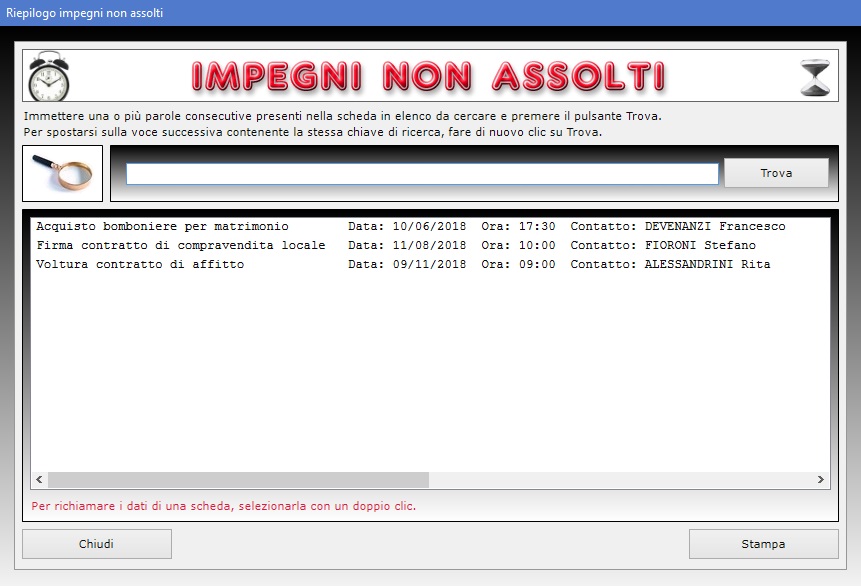
Il
pulsante Scaduti visualizza il riepilogo
degli impegni scaduti e non assolti. Giova quindi
ripetere che è necessario aggiornare la scheda di
una scadenza o appuntamento ogni volta che lo stesso
impegno viene assolto. Si tenga presente che
l'applicazione Visualizzazione scadenzario
non mostrerà nell'elenco delle scadenze imminenti
gli impegni futuri assolti in anticipo solo se
l'utente ha provveduto ad aggiornare le relative
schede spuntando la casella Impegno assolto.
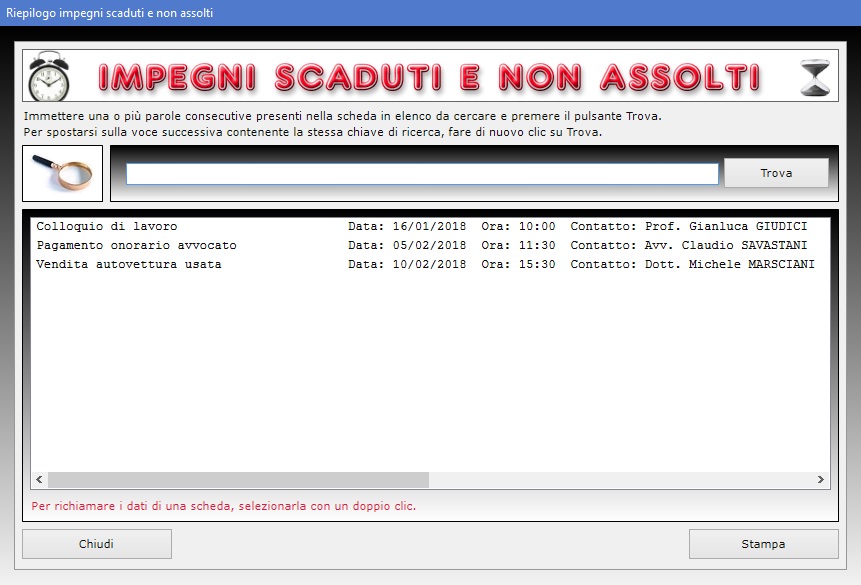
La
scheda della singola scadenza o appuntamento può
essere visualizzata in anteprima o stampata
direttamente su carta. Il pulsante Esporta
archivio consente di esportare tutte le scadenze
in archivio in un foglio di lavoro di Microsoft
Excel.
L'applicazione Anagrafica contatti
memorizza le informazioni relative a persone o
aziende con cui si hanno rapporti di amicizia,
professionali o commerciali. Come già accennato, la
creazione delle schede anagrafiche facilita la
compilazione dello scadenzario grazie ad una semplice
funzione di importazione dei dati dall'archivio.
Questa app è, in effetti, una completa rubrica
elettronica dotata di funzioni avanzate con cui è
possibile controllare la validità del numero di
partita IVA, del codice fiscale, dell'IBAN bancario e
del numero di carta di credito, nonché inviare un
messaggio e-mail al nominativo selezionato.
Nell'Anagrafica contatti è possibile
annotare cognome, nome, data e luogo di nascita della
persona, l'indirizzo di residenza, le modalità di
pagamento preferite, i recapiti telefonici di casa,
ufficio, cellulare e fax, l'indirizzo e-mail, il
recapito preferenziale dove la persona desidera
essere contattato, il codice fiscale, il numero di
partita IVA, il numero di carta di credito con
relativa data di scadenza e l'IBAN bancario. La
scheda del contatto consente, inoltre, di registrare
gli estremi di un documento di riconoscimento,
l'occupazione, lo stato civile, i titoli e le
qualifiche possedute, i prodotti e servizi di
interesse, e la zona di appartenenza.
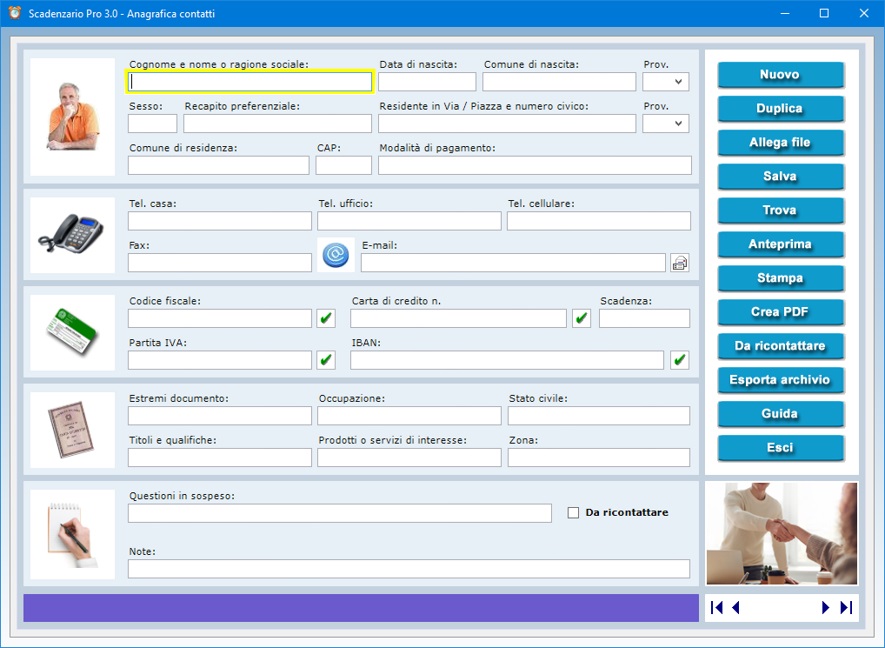
Per
inserire una scheda in archivio, bisogna fare clic
sul pulsante Nuovo, compilare i campi di
testo che interessano e premere il pulsante Salva.
Per modificare una scheda esistente, bisogna
visualizzarla nella schermata di lavoro usando le
frecce di scorrimento dei record o la funzione di
ricerca, apportare le modifiche desiderate e premere Salva.
Se esistono importanti questioni in sospeso con il
contatto, è possibile prenderne nota nel relativo
campo di testo. Mettendo il segno di spunta sulla
casella Da ricontattare, si inserisce la
scheda in un elenco contenente tutti i contatti con
questioni in sospeso che vogliono essere richiamati,
ad esempio, nel momento in cui il problema è stato
risolto o quando ci sono novità. Per visualizzare
tale elenco, basta fare clic sul pulsante Da
ricontattare.
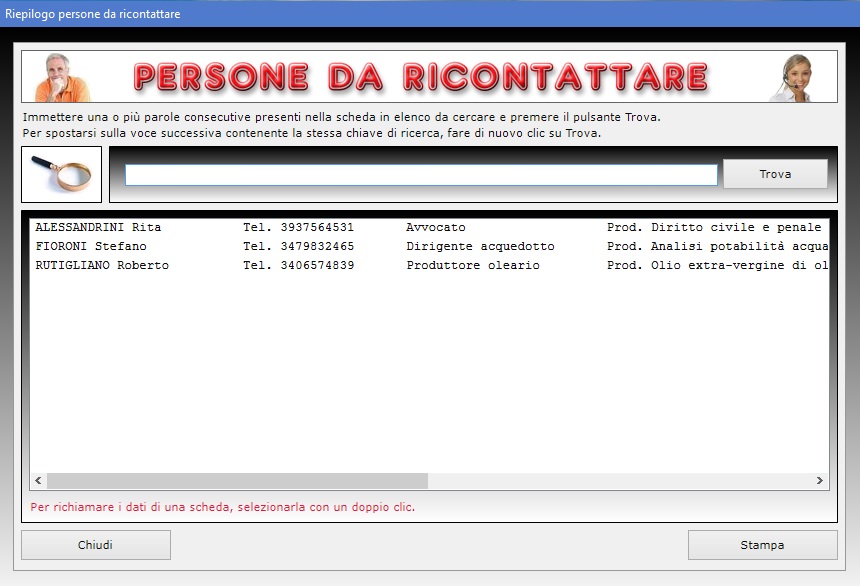
Il
pulsante Duplica è utile se si ha bisogno
di registrare due o più schede con dati molto simili
perché riferite, ad esempio, ai familiari del
contatto che risiedono allo stesso indirizzo. Per
duplicare la scheda di un contatto, basta
visualizzare quella già registrata in archivio, fare
clic sul pulsante Duplica, inserire i nuovi
dati e premere Salva.
Per trovare le schede dei contatti in archivio è
possibile utilizzare uno o più filtri di ricerca
contemporaneamente. Ad esempio, si può ottenere
l'elenco di tutti i contatti che risiedono in una
certa zona, a cui interessano determinati prodotti o
servizi, che hanno particolari questioni in sospeso o
per i quali è stata registrata una certa parola o
espressione distintiva nel campo Note.
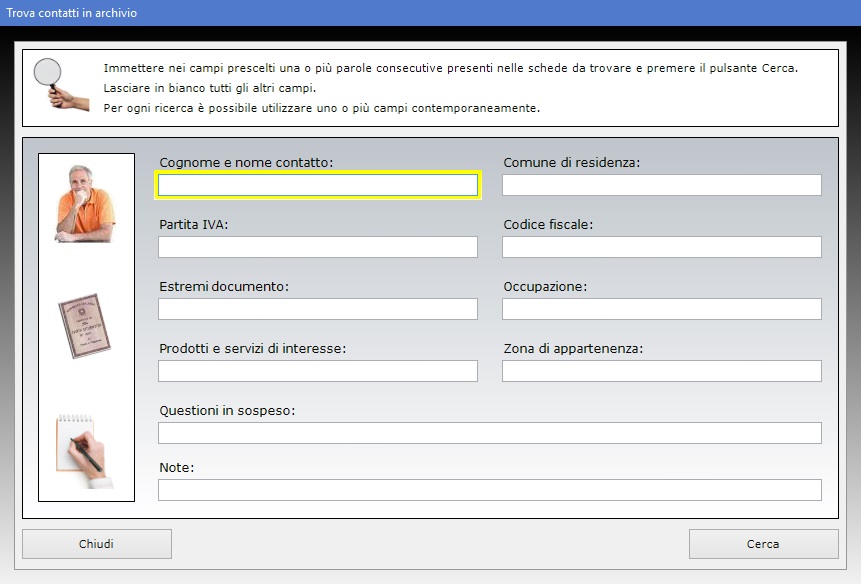
La
funzione Allega file consente di abbinare
alla scheda di ciascun contatto fino a tre file di
qualsiasi genere che potrebbero contenere, ad
esempio, la copia digitale del documento di
riconoscimento oppure, se si tratta di un cliente, un
file di Word in cui annotare tutti gli
acquisti da lui effettuati o tutti i servizi a lui
prestati. Il contenuto di ogni allegato può essere
descritto nell'apposito campo di testo e il file può
essere aperto in qualsiasi momento premendo il
pulsante Apri.
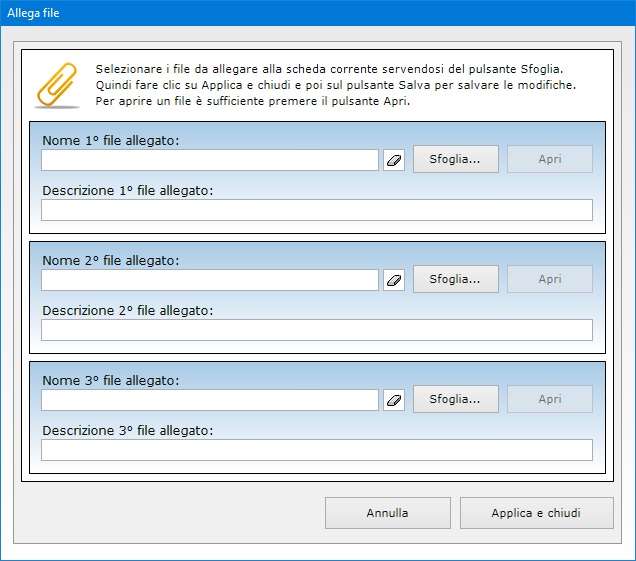
Appositi
pulsanti consentono di controllare la validità del
codice fiscale del contatto, del numero di carta di
credito, dell'IBAN bancario e del numero di partita
IVA. Se il numero di partita IVA è esatto, il
software indicherà quale Ufficio provinciale lo ha
rilasciato.
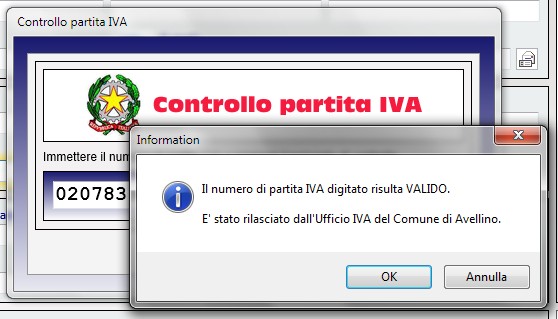
Il
campo E-mail è affiancato da un pulsante
che permette di lanciare l'applicazione presente sul
proprio computer per la gestione della posta
elettronica compilando in automatico la casella
dell'indirizzo del destinatario.
La scheda di ogni singolo contatto può essere
visualizzata in anteprima, stampata su carta o
salvata in un file PDF. L'archivio
anagrafico dei contatti può essere esportato in un
file di Microsoft Excel utilizzando una
semplice funzione accessibile con pochi clic del
mouse.
L'applicazione Visualizzazione
scadenzario è l'ambiente che bisogna
consultare per essere informati sulle scadenze e
appuntamenti imminenti nonché per ottenere il
riepilogo degli impegni relativi a un giorno o a un
mese dell'anno. Si tenga presente che l'eventuale
modifica dei dati visualizzati in questo ambiente
deve essere effettuata all'interno dell'applicazione
Inserimento scadenze.
All'apertura della schermata apparirà immediatamente
una scritta accompagnata da un breve allarme sonoro
che ci comunicherà se ci sono o meno scadenze
imminenti. Quando sono presenti scadenze imminenti si
attiva il pulsante OK che bisogna premere
per visualizzare l'elenco di tutti gli impegni ed
eventi che stanno per sopraggiungere.

Si
osservi che la lista delle scadenze imminenti tiene
conto del numero di giorni di preavviso indicato
dall'utente per ciascuna scadenza. Questo significa
che tale lista potrebbe visualizzare anche scadenze
non proprio prossime se l'utente ha deciso di essere
avvisato con notevole anticipo.
Le scadenze in elenco sono ordinate in base alla data
e all'ora e la loro disposizione cronologica avviene
indipendentemente dall'ordine con cui l'utente le ha
archiviate.
L'applicazione Visualizzazione scadenzario
è quindi un ambiente di sola lettura che è utile
consultare subito dopo l'avvio del programma per
verificare se ci sono impegni imminenti. Nella
schermata è inoltre presente un calendario che
consente di selezionare un giorno o un mese
all'interno di un qualsiasi anno solare. In calce al
calendario ci sono due pulsanti che servono a
visualizzare le scadenze e gli appuntamenti riferiti
al giorno o al mese selezionato.
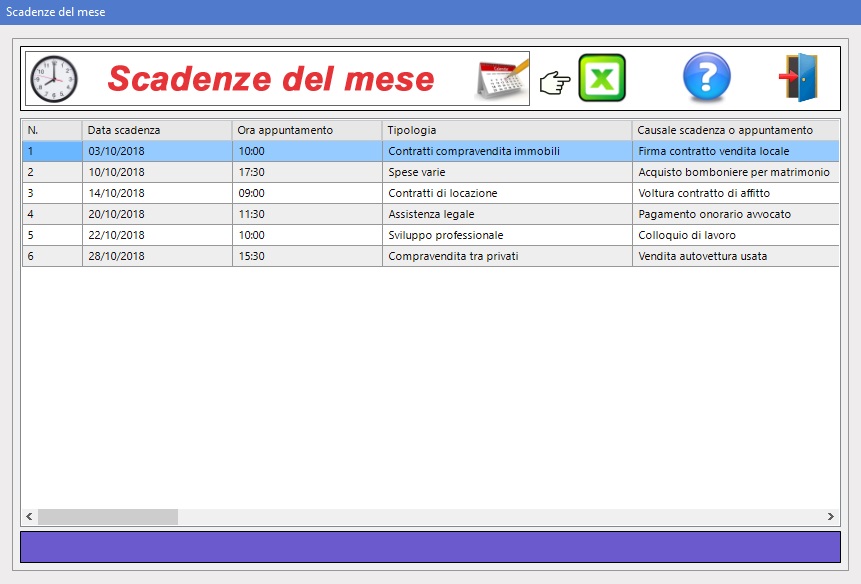
E'
possibile esportare la lista delle scadenze in un
foglio di Microsoft Excel. A tal fine, basta
fare clic sulla relativa icona e salvare il file che
viene generato in tempo reale.
L'applicazione Riepilogo scadenze
consente di ottenere l'elenco delle scadenze riferite
a un qualsiasi intervallo di tempo nell'anno solare
selezionato utilizzando come filtri di ricerca il
nome di un contatto e/o una causale.
Per ottenere il riepilogo delle scadenze registrate
in un arco di tempo è quindi sufficiente compilare i
campi relativi al nome del contatto e alla causale ed
indicare la data di inizio e di fine intervallo,
dopodiché bisogna premere il pulsante Visualizza
riepilogo.
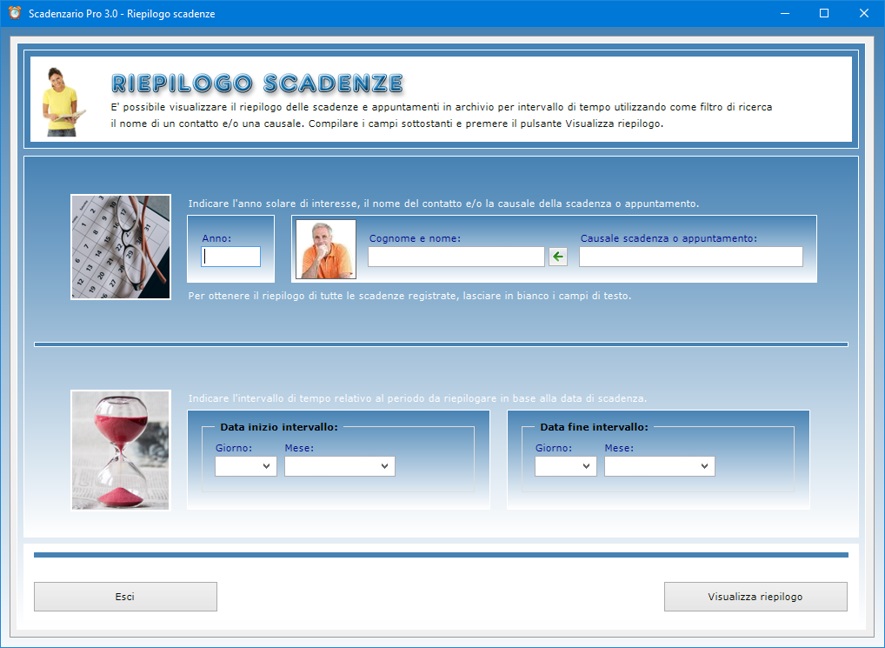
Il
riepilogo che si ottiene visualizza un elenco di
tutte le scadenze relative al periodo specificato,
riportando per ognuna la causale, la data e l'ora
della scadenza o appuntamento, il nome del contatto
associato, la tipologia di evento e l'importo versato
se la scadenza si riferisce a un pagamento. In calce
al riepilogo è anche presente il totale degli
importi.
Per ottenere il riepilogo delle scadenze riferite a
tutti i contatti e a qualsiasi causale relativamente
all'intervallo di tempo indicato, basta lasciare in
bianco i campi di ricerca. Il riepilogo delle
scadenze visualizzato può essere stampato su carta
facendo clic sull'apposito pulsante.
Tutti gli archivi di Scadenzario Pro 3.0
possono essere esportati in un file di Microsoft
Excel utilizzando una semplice funzione
accessibile con pochi clic del mouse. Il foglio di Excel
generato potrà essere aperto con qualsiasi
applicazione in grado di gestire i file in formato XLS
(ad esempio, con Open Office, Libre
Office o Microsoft Office).
Il software può essere utilizzato anche in una rete
locale se si ha necessità di condividere gli
archivi fra più postazioni di lavoro. L'acquisto di
una singola licenza autorizza l'utente ad installare
il programma su tutte le macchine di sua proprietà.
L'accesso al software è protetto da una password
aggiornabile dall'utente che può essere
cambiata tutte le volte che si desidera. Per il primo
accesso al programma, bisogna utilizzare la parola
chiave "autenticazione" (scritta
senza le virgolette).
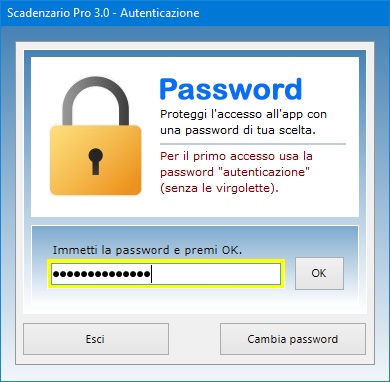
Scadenzario
Pro 3.0 può essere utilizzato anche su
chiavetta USB. A tal fine, basta copiare la
cartella del programma su pen-drive e fare
doppio clic sull'icona dell'applicazione per
eseguirla. La copia della cartella su dispositivo
esterno è anche il metodo più veloce per effettuare
il backup di tutti gli archivi.
Scadenzario Pro 3.0 è
quindi lo strumento ideale per le aziende, i
professionisti o i privati cittadini che vogliono
avvalersi del proprio computer per non dimenticare
mai ricorrenze importanti, pagamenti da effettuare,
appuntamenti a cui non si deve mancare e così via.
L'utente resterà piacevolmente sorpreso nel
constatare come il software richieda tempi di
apprendimento praticamente nulli.
|